O driver de vídeo travou e foi redefinido no Windows 11/10
Se você é um jogador, uma coisa com a qual você deve lidar são os erros do sistema. Esses erros são notórios por ocorrerem em alguns dos momentos mais importantes. Neste post, vamos falar sobre o seguinte erro.
Video driver crashed and was reset! Make sure your video drivers are up to date. Exiting…
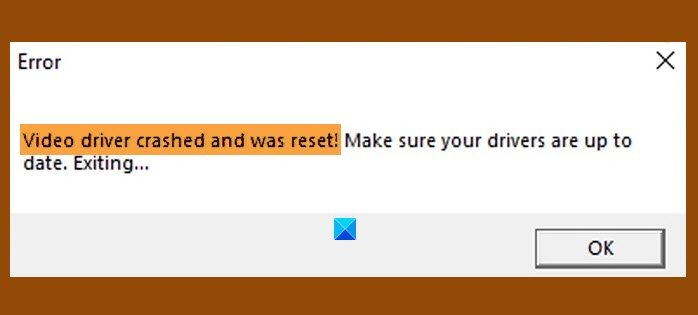
Neste artigo, vamos corrigir o erro no Windows 11 ou Windows 10 para Intel e AMD com a ajuda de algumas soluções simples.
O driver de vídeo Intel(Intel Video Driver) travou e foi redefinido
Estas são as coisas que você pode fazer para corrigir falhas do driver de vídeo Intel(Intel Video Driver crashes) no Windows 11/10:
- Atualizar driver gráfico Intel
- Reinstale o driver gráfico Intel
- Aumente o tempo de processo da GPU
Vamos falar sobre eles em detalhes.
1] Atualize o driver de gráficos Intel
Como o erro ocorre devido à falha de um driver, uma das maneiras mais fáceis de corrigi-lo é atualizando o driver gráfico(updating the Graphic Driver) . Você pode atualizar automaticamente seu driver gráfico em downlaodcenter.intel.com .
Se você tiver uma placa de vídeo(Graphics Card) , atualize-a também no site do fabricante(its manufacturer’s website) .
Por fim, verifique se ele corrige o problema.
Leia(Read) : Como reiniciar o driver gráfico(How to restart Graphics Driver) .
2] Reinstale o driver gráfico Intel

Outra coisa que você pode fazer para corrigir o erro é reinstalar o driver gráfico Intel(Intel Graphic Driver) . Para fazer isso, siga os passos indicados.
- Inicie o Gerenciador de Dispositivos (Device Manager ) por Win + X > Device Manager.
- Expanda Adaptador de vídeo(Display Adapter) , clique com o botão direito do mouse em Intel HD Graphics Family e selecione Desinstalar dispositivo.(Uninstall device.)
- Clique em Desinstalar (Uninstall ) para confirmar sua ação.
- Sua tela ficará preta, portanto, aguarde alguns minutos e seu sistema baixará automaticamente o driver correto.
Se você tiver uma placa de vídeo(Graphics Card) , reinstale o driver também. Você pode desinstalá-lo no Control Panel > Programs & Features > select the driver > uninstall.Em seguida, reinstale-o no site do fabricante.
Por fim, verifique se ele corrige o problema.
Solucionar problemas(Troubleshoot) : Problemas de drivers gráficos Intel(Intel Graphics Drivers problems) .
3] Aumente o tempo de processo da GPU

Se os dois primeiros métodos não funcionarem, o problema pode ser devido ao baixo tempo de processamento da GPU(GPU Process Time) . Então, vamos aumentá-lo através do Editor do Registro(Registry Editor) .
Inicie o Registry Editor (Registry Edior ) no menu Iniciar (Start Menu ) e navegue até o seguinte local.
Computer\HKEY_LOCAL_MACHINE\SYSTEM\CurrentControlSet\Control\GraphicsDrivers
Clique com o botão direito do mouse em GraphicsDriver, selecione New > DWORD (32-bit) Value e nomeie-o como “ TdrDelay ”.
Clique duas vezes(Double-click) em TdrDelay e altere os dados do valor (Value data ) para 8.
Por fim, reinicie o computador e verifique se o problema foi corrigido.
DICA(TIP) : Você pode usar ferramentas como AMD Driver Autodetect , Intel Driver Update Utility ou Dell Update Utility para atualizar seus drivers de dispositivo. O NV Updater(NV Updater) manterá o driver da placa gráfica NVIDIA(NVIDIA Graphic Card Driver) atualizado.
O driver de vídeo AMD(AMD Video Driver) travou e foi redefinido
Você pode ver o mesmo problema se tiver AMD Graphics . No entanto, também temos soluções para isso.
- Atualizar driver gráfico AMD
- Reinstale o driver de gráficos AMD
- Aumente o tempo de processo da GPU
Estas são as coisas que você pode fazer para corrigir falhas no driver de vídeo AMD(AMD Video Driver crashes) e foram redefinidas no Windows 10:
1] Atualize o driver de gráficos AMD
A primeira coisa que você deve fazer imediatamente para corrigir o erro é atualizar o driver gráfico(Graphics) . Você pode baixar manualmente o driver mais recente em amd.com e instalá-lo em seu computador.
Se você tiver uma placa de vídeo(Graphics Card) , atualize-a também no site do fabricante.
2] Reinstale o driver de gráficos AMD

O problema pode ser por causa de um driver com defeito. Nesse caso, você deve desinstalar e reinstalar o driver gráfico(Graphics) para ter um driver novo que funcione bem.
Para fazer isso, siga estas etapas.
- Inicie o Gerenciador de Dispositivos no (Device Manager )menu Iniciar (Start menu).
- Expanda Adaptador de vídeo(Display Adapter) , clique com o botão direito do mouse no driver gráfico AMD ((AMD graphic driver () no meu caso, é AMD Radeon(TM) Vega 8 Graphics) e selecione Desinstalar dispositivo.(Uninstall device.)
- Agora, clique em Desinstalar (Uninstall ) para remover o driver.
- Você verá um apagão por alguns segundos, portanto, não entre em pânico e aguarde alguns segundos e seu sistema baixará automaticamente o driver correto.
Espero que isso resolva o problema.
3] Aumente o tempo de processamento da GPU
Se o driver de gráficos AMD não estiver causando esse problema, tente aumentar o tempo de processamento da GPU(GPU Process) . Faremos isso via Editor do Registro(Registry Editor) e o procedimento é o mesmo mencionado acima.
Inicie o Editor do Registro(Registry Editor ) por Executar(Run) , digite “ regedit ” e pressione Enter . Navegue(Navigate) até o seguinte local.
Computer\HKEY_LOCAL_MACHINE\SYSTEM\CurrentControlSet\Control\GraphicsDrivers
Clique com o botão direito do mouse em GraphicsDriver, selecione New > DWORD (32-bit) Value e nomeie-o como “ TdrDelay ”.
Clique duas vezes(Double-click) em TdrDelay para abri-lo e defina os dados do valor (Value data ) para 8.
Por fim, reinicie o computador e verifique se o problema foi corrigido.
Espero que essas soluções tenham ajudado você a corrigir o erro da Intel e da AMD Graphics .
Leia a seguir:(Read next: ) Corrigir o erro da placa de vídeo incompatível durante a instalação do Windows.(Incompatible Video card error during Windows installation.)
Related posts
Como desativar Automatic Driver Updates em Windows 10
Install Realtek HD Audio Driver Failure, Error OxC0000374 em Windows 10
Best Grátis Driver Update Software para Windows 10
O que é o Tap-Windows Adapter v9? Onde faço o download deste Driver?
Como ver Wi-Fi Network Driver information em Windows 10
Download or Update AMD Drivers com AMD Driver Autodetect
PCI Serial Port Driver não está instalando em Windows 11/10
Como instalar o Driver and Optional Updates em Windows 10
Fix ASUS Smart Gesture Touchpad não está funcionando em Windows 10
O driver que está sendo instalado não é validado para este computador
Block Driver Updates via Windows Quality Update em Windows 10
Onde baixar os drivers NVIDIA para Windows 10
Como atualizar drivers em Windows 11/10
Display Driver Uninstaller para AMD, INTEL, NVIDIA Drivers
HID-compatível TouchScreen Driver está ausente de Device Manager
CSR8510 A10 Driver não está disponível erro em Windows 10
Windows computer congela enquanto instala o driver de gráficos
DriverBackup é um portátil Driver Backup software para Windows PC
Como instalar WiFi drivers para Windows 10
Como instalar MIDI Drivers em Windows 11/10
